Modificarea culorii ochilor în Photoshop: instrucțiuni pentru începători
Astăzi, acest articol va lua în considerare întrebarea: "Cum să modificați culoarea ochilor în Photoshop?" Aceste informații sunt, cel mai adesea, îngrijorați de utilizatorii de internet. La urma urmei, mulți oameni doresc să se uite la aspectul lor cu un aspect schimbat. Și ochii joacă un rol important în astfel de experimente. Deci, mai departe veți învăța, cum să schimbi culoarea ochilor în Photoshop. Vor fi luate în considerare numai metode simple, dar eficiente.

Fondurile necesare. că schimba culoarea ochilor în fotografie, aveți nevoie de imaginea în sine și, desigur, de editorul grafic Photoshop. Puteți utiliza orice versiune a programului. Deci, prima ta experiență modificarea culorii ochilor a avut succes, este mai bine să alegeți o imagine cu o expansiune mare și o calitate bună. Pentru început, puteți face o fotografie de pe Internet, dacă nu există o imagine adecvată. Principalul lucru pentru a înțelege întregul proces pe un exemplu general.
Prima metodă. După ce ați adăugat o fotografie cu o imagine față editorului, trebuie să faceți următoarele:
- Creați un nou strat. Luați mașina "perie" și vopsiți zona dorită (ochi). Culoarea poate fi aleasă pentru a gusta. Duritatea periei trebuie redusă la 0. Este necesar să pictați ochii cu grijă pentru a nu depăși limitele lor.
- După finalizarea primului pas, trebuie să modificați proprietatea suprapusă în parametrii stratului. Există două opțiuni posibile: suprapunere sau lumină moale. Alegerea se face în funcție de situație.
- Apoi, pentru a crește plauzibilitatea efectului nostru, reduceți parametrul de opacitate la aproximativ 50%.

A doua metodă. A doua modalitate este de a scoate ochiul din fotografia principală într-un alt strat și de a face unele schimbări. O astfel de recepție a programului Photoshop pentru fotograf este cea mai de bază, deoarece aici se fac mai multe modificări precise.
- Orice modalitate convenabilă de a selecta zona ochiului și a duce-o la un strat separat (ctrl + j).
- Apăsând combinația "ctrl + u", introduceți setările pentru tonul de culoare și controlul saturației. Acolo este necesar să bifați funcția de "tonifiere".
- Alegeți orice combinație de culori. Se recomandă să nu atingeți ultimul element "luminozitate".
- Ultimul pas coincide cu instrucțiunea anterioară. Numai reducerea opacității în acest caz este recomandată la aproximativ 70%.
Metode de selecție. Instrucțiunea "Modificarea culorii ochilor în Photoshop" ar fi incompletă dacă nu evidențiați cele mai simple moduri de a selecta o anumită zonă a imaginii. În acest caz, o parte importantă este acuratețea liniilor prin care se va efectua reparația. Prin urmare, se recomandă utilizarea unui instrument precum "lasso-ul drept" (L-hotkey) și efectuarea cât mai puținor intervale între punctele de oprire. Sau folosiți un "pix" (P). La început, acest instrument poate părea prea complicat, dar vă veți obișnui repede. Și, în cele din urmă, utilizați "masca strat". Prin apăsarea tastei "Q", veți intra în modul de editare rapidă (mască). Cu instrumentul "perie", trebuie să pictați peste o anumită zonă a fotografiei, apoi apăsați din nou tasta "Q". Ca rezultat, vom avea o zonă selectată.

Concluzia. Dacă vă întrebați în continuare „modul de a schimba culoarea ochilor in Photoshop?“, Acum, toate problemele trebuie să scadă, deoarece instrucțiunile pe care le au deja, du-te pentru ea!
 Modificarea culorii ochilor cu și fără lentile
Modificarea culorii ochilor cu și fără lentile Schimbați culoarea ochilor cu Photoshop
Schimbați culoarea ochilor cu Photoshop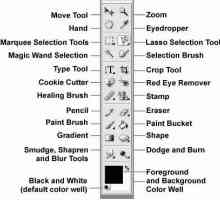 Cum să decupați o fotografie în Photoshop: instrucțiuni pentru începători
Cum să decupați o fotografie în Photoshop: instrucțiuni pentru începători Cum se poate bloca fundalul cu Photoshop
Cum se poate bloca fundalul cu Photoshop Cum se elimină strălucirea de pe față în "Photoshop": instrucțiuni pentru începători
Cum se elimină strălucirea de pe față în "Photoshop": instrucțiuni pentru începători Cum se elimină ridurile în Photoshop: instrucțiuni pentru începători
Cum se elimină ridurile în Photoshop: instrucțiuni pentru începători Modificarea culorii părului în "Photoshop": instrucțiuni pentru începători
Modificarea culorii părului în "Photoshop": instrucțiuni pentru începători Cum se înlocuiește fundalul în Photoshop: instrucțiuni pentru începători
Cum se înlocuiește fundalul în Photoshop: instrucțiuni pentru începători Cum se face fundalul alb în Photoshop: instrucțiuni pentru începători
Cum se face fundalul alb în Photoshop: instrucțiuni pentru începători Retușați fotografii în "Photoshop": instrucțiuni pentru începători
Retușați fotografii în "Photoshop": instrucțiuni pentru începători Cum puteți îmbunătăți calitatea fotografiilor în Photoshop: instrucțiuni pentru începători
Cum puteți îmbunătăți calitatea fotografiilor în Photoshop: instrucțiuni pentru începători Cum se face o fotografie cu o inscripție în Photoshop
Cum se face o fotografie cu o inscripție în Photoshop Pot schimba culoarea ochilor mei și cum să o fac?
Pot schimba culoarea ochilor mei și cum să o fac? Cum se pune rusa în Photoshop CS6 `: sfaturi, recomandări
Cum se pune rusa în Photoshop CS6 `: sfaturi, recomandări Cea mai rară culoare a ochilor - ce este?
Cea mai rară culoare a ochilor - ce este? Magie acasă: cum să schimbi culoarea ochilor acasă
Magie acasă: cum să schimbi culoarea ochilor acasă Procesarea fotografiilor în Photoshop. Unele tehnici pentru crearea de fotografii ideale
Procesarea fotografiilor în Photoshop. Unele tehnici pentru crearea de fotografii ideale Cum de a schimba culoarea ochilor cu software-ul Photoshop
Cum de a schimba culoarea ochilor cu software-ul Photoshop Cum să eliminați ochii roșii și să schimbați culoarea irisului în Photoshop
Cum să eliminați ochii roșii și să schimbați culoarea irisului în Photoshop Cum de a schimba culoarea părului în Photoshop de la întuneric la lumină
Cum de a schimba culoarea părului în Photoshop de la întuneric la lumină Corecție de culoare în Photoshop: principalele aspecte
Corecție de culoare în Photoshop: principalele aspecte
 Schimbați culoarea ochilor cu Photoshop
Schimbați culoarea ochilor cu Photoshop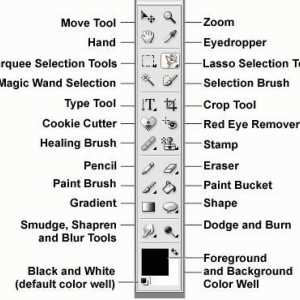 Cum să decupați o fotografie în Photoshop: instrucțiuni pentru începători
Cum să decupați o fotografie în Photoshop: instrucțiuni pentru începători Cum se poate bloca fundalul cu Photoshop
Cum se poate bloca fundalul cu Photoshop Cum se elimină strălucirea de pe față în "Photoshop": instrucțiuni pentru începători
Cum se elimină strălucirea de pe față în "Photoshop": instrucțiuni pentru începători Cum se elimină ridurile în Photoshop: instrucțiuni pentru începători
Cum se elimină ridurile în Photoshop: instrucțiuni pentru începători Modificarea culorii părului în "Photoshop": instrucțiuni pentru începători
Modificarea culorii părului în "Photoshop": instrucțiuni pentru începători Cum se înlocuiește fundalul în Photoshop: instrucțiuni pentru începători
Cum se înlocuiește fundalul în Photoshop: instrucțiuni pentru începători Cum se face fundalul alb în Photoshop: instrucțiuni pentru începători
Cum se face fundalul alb în Photoshop: instrucțiuni pentru începători Retușați fotografii în "Photoshop": instrucțiuni pentru începători
Retușați fotografii în "Photoshop": instrucțiuni pentru începători Cum puteți îmbunătăți calitatea fotografiilor în Photoshop: instrucțiuni pentru începători
Cum puteți îmbunătăți calitatea fotografiilor în Photoshop: instrucțiuni pentru începători